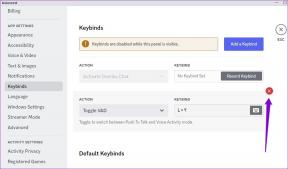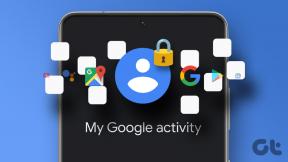Varför är mina Instagram-rullar suddiga och hur man fixar det
Miscellanea / / July 12, 2023
Som ett av de mest populära videoinnehållet i kort form, Instagram-rullar behöver ingen introduktion. Och i takt med att antalet tittare ökar, ökar även kreatörerna. Men har du någonsin försökt ladda upp en rulle, men den såg suddig ut? Du är inte ensam. Men varför är Instagram-rullarna suddiga? Låt oss ta en titt och förstå hur du löser problemet.
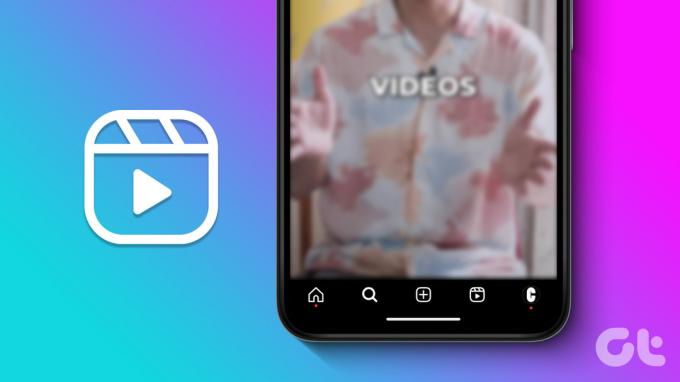
Om du konsekvent får suddiga rullar kan det vara värt att kontrollera om enhetens kamera kan stödja HD-videoinspelning. Se dessutom till att videon du tar inte är för inzoomad för att undvika bildförvrängning. Om du har markerat alla dessa rutor och fortfarande inte kan ta reda på varför dina Instagram-rullar ser suddiga ut, fortsätt att läsa.
Varför ser mina Instagram-rullar suddiga ut
Innan vi diskuterar hur man fixar suddiga Instagram-rullar, låt oss ta en snabb titt på varför dina Instagram-rullar ser suddiga ut i första hand.
- Din internetanslutning kanske inte fungerar korrekt.
- Det finns fläckar eller skräp på enhetens kameralins.
- Din enhet begränsar Instagram-appen.
- Instagram-appen är inaktuell.
- Videons bildförhållande är felaktigt.
Låt oss nu kolla in de 7 sätten som vi kan använda för att fixa det här problemet på Android- och iOS-appen på Instagram.
Fixa suddiga Instagram-rullar på Android och iOS
Låt oss ta en detaljerad titt på alla sätt du kan fixa suddiga Instagram-rullar och förbättra uppladdningskvaliteten för dina hjul också.
1. Kontrollera din Internetanslutning
Att ha en stabil internetuppkoppling är förmodligen ett av de viktigaste kraven för att använda appar för sociala medier. Så om ditt internet inte håller måttet kan det återspeglas i dina uppladdade rullar.
För att kontrollera och se om detta är ett problem eller inte, försök spela upp valfri video på YouTube med högsta upplösning. Kontrollera sedan om det finns några kvalitets- eller buffringsproblem.

Ett annat sätt att kontrollera detta är genom kör ett hastighetstest. Om resultaten är mindre än idealiska, försök att ansluta till ett bättre nätverk. Dessutom, om du använder mobildata, överväg att ansluta till ett Wi-Fi-nätverk. Kontrollera sedan om dina rullar laddas upp som förväntat.
2. Rensa enhetens kameralins
Även om justeringar eller justeringar av inställningar kan hjälpa till att lösa programvaruproblem, kommer de alla att vara ineffektiva om problemet är hårdvarurelaterat. Skräp eller fläckar på kamerans lins kan få ditt inspelade innehåll att se fläckigt eller suddigt ut. I det här fallet tar du antingen en mikrofiberduk eller en mjuk trasa, blöter den lätt med en rengöringslösning eller vatten och använder den för att försiktigt rengöra enhetens kameralins innan du spelar in igen.
3. Använd Instagrams kamera
Medan Instagram ger dig möjlighet att ladda upp dina foton och videor för att skapa rullar, kanske allt uppladdat innehåll inte är av samma kvalitet. Detta kan också vara en av anledningarna till att dina uppladdade Instagram-rullar blir suddiga.
För att fixa detta kan du istället använda kamerafunktionen i Instagram-appen för att fånga och ladda upp rullen. Här är hur.
Steg 1: Öppna Instagram-mobilappen.
Steg 2: Här sveper du åt vänster på skärmen.
Steg 3: När Instagram-kameran öppnas, använd menyn för att välja Reel.

Spela in och ladda upp din Instagram-rulle och se om problemet är löst.
4. Kontrollera bildförhållandet och belysningen
Om du spelar in Reels i en miljö med instabil belysning kan det sluta med att dina Reels blir suddiga. Eftersom enhetens kamera försöker anpassa sig till den ständiga ljusförändringen, slutar den med att ge det inspelade innehållet en oskärpa effekt. Detta kan också vara fallet om du spelar in i svagt ljus. Så se till att din omgivning är väl upplyst.
Dessutom, även om du fotograferar i hög kvalitet, kan videokvaliteten pixla om dess bildförhållande är felaktigt. Så se till att alltid skjuta rullen i förhållandet 4:5.
5. Aktivera uppladdningar av hög kvalitet
Om risken är att allt inspelat innehåll är oskärpa, kan det fortfarande se förvrängt ut om det finns komprimering vid uppladdning. För att förhindra att detta händer kan du möjliggör uppladdningar av hög kvalitet på Instagram. Se dock till att din mobil- eller Wi-Fi-plan har tillräckligt med data och hastigheter tillgängliga för att stödja detta. Följ stegen nedan för att göra det.
Steg 1: Öppna Instagram och tryck på din profilikon i det nedre högra hörnet.
Steg 2: När din profilsida öppnas trycker du på hamburgerikonen.
Steg 3: Klicka här på "Inställningar och sekretess".

Steg 4: Rulla ned och tryck på "Dataanvändning och mediakvalitet".
Steg 5: Stäng först av datasparknappen på inställningssidan.
Steg 6: Slå sedan på växeln "Ladda upp med högsta kvalitet".

Detta kommer att stänga av dataspararen för Instagram-appen och säkerställa att alla uppladdningar är av högsta kvalitet.
6. Stäng av batterisparläge för Instagram
Dina enhetsinställningar kan också strypa Instagram om appanvändningen är begränsad på din enhet. För att säkerställa att så inte är fallet kan du avgränsa Instagram-appen på din Android-enhet och stänga av lågdataläget på din iOS-enhet. Så här gör du.
Avgränsa Instagram på Android
Steg 1: Öppna Inställningar och tryck på Appar.
Steg 2: Här, tryck på Instagram.

Steg 3: Tryck sedan på Batteri.
Steg 4: Tryck på Obegränsad.

Detta kommer att se till att din Android-enhet inte begränsar Instagram-appen. Detta kan dock också leda till att batteriet laddas mer än normalt.
Stäng av lågenergiläge på iOS
Steg 1: Öppna Inställningar på din iOS-enhet.
Steg 2: Scrolla ner och tryck på Batteri.
Steg 3: Se till att reglaget för lågenergiläge är avstängt.

Detta kommer att se till att Instagram kan använda och ladda upp rullar utan begränsningar på din iPhone.
7. Sök efter appuppdatering
Om du ofta har hoppat över att uppdatera Instagram-appen kan det sluta med att dina uppladdade rullar blir suddiga. Appuppdateringar introducerar inte bara nya funktioner i appen utan hjälper också till att hålla jämna steg med programvaruförändringarna på din enhet och fixa eventuella buggar.
Så för att åtgärda problemet med suddiga Instagram-rullar, kontrollera och installera eventuella väntande programuppdateringar. Öppna sedan Instagram och kolla igen.
Uppdatera Instagram på iPhone
Uppdatera Instagram på Android
Vanliga frågor om hur du använder Instagram-rullar
Om du inte kan se alternativet Reels på Instagram, försök att uppdatera ditt flöde. Dessutom kan du också tvinga att avsluta och starta om Instagram-appen. Kontrollera sedan igen för att se om problemet är löst. För mer information, se vår guide för att fixa Alternativet Instagram Reels visas inte.
Öppna Instagram och gå till relevant rulle. Tryck sedan på ikonen med tre punkter > Hantera bildtexter. Slå här på reglaget för bildtexter. Det här kommer att lägg till bildtexter på Instagram-rullen.
Använd Reels på Instagram
Vi hoppas att den här artikeln hjälpte dig att förstå mer om varför dina Instagram-rullar ser suddiga ut och åtgärda det här problemet också. Dessutom, om du har problem med att använda Instagram Reels, kan du också kolla in vår andra artikel om hur du gör det fixa Instagram Reels som inte fungerar på Android och iPhone.